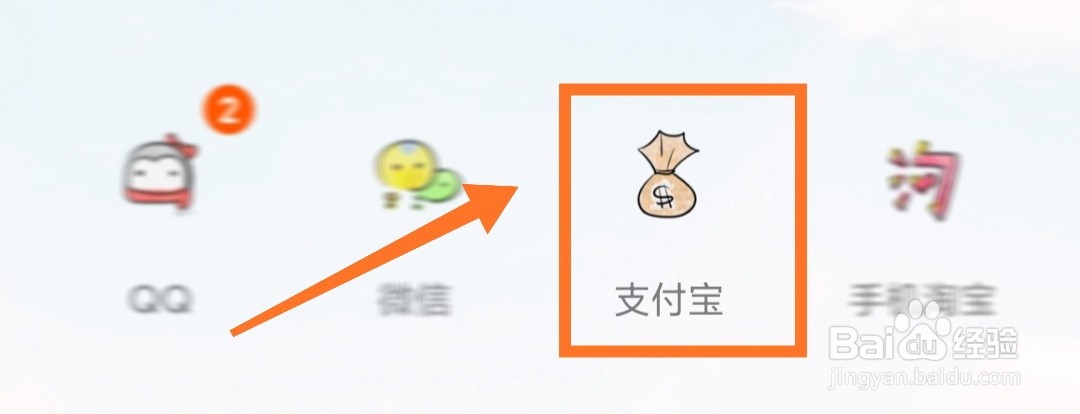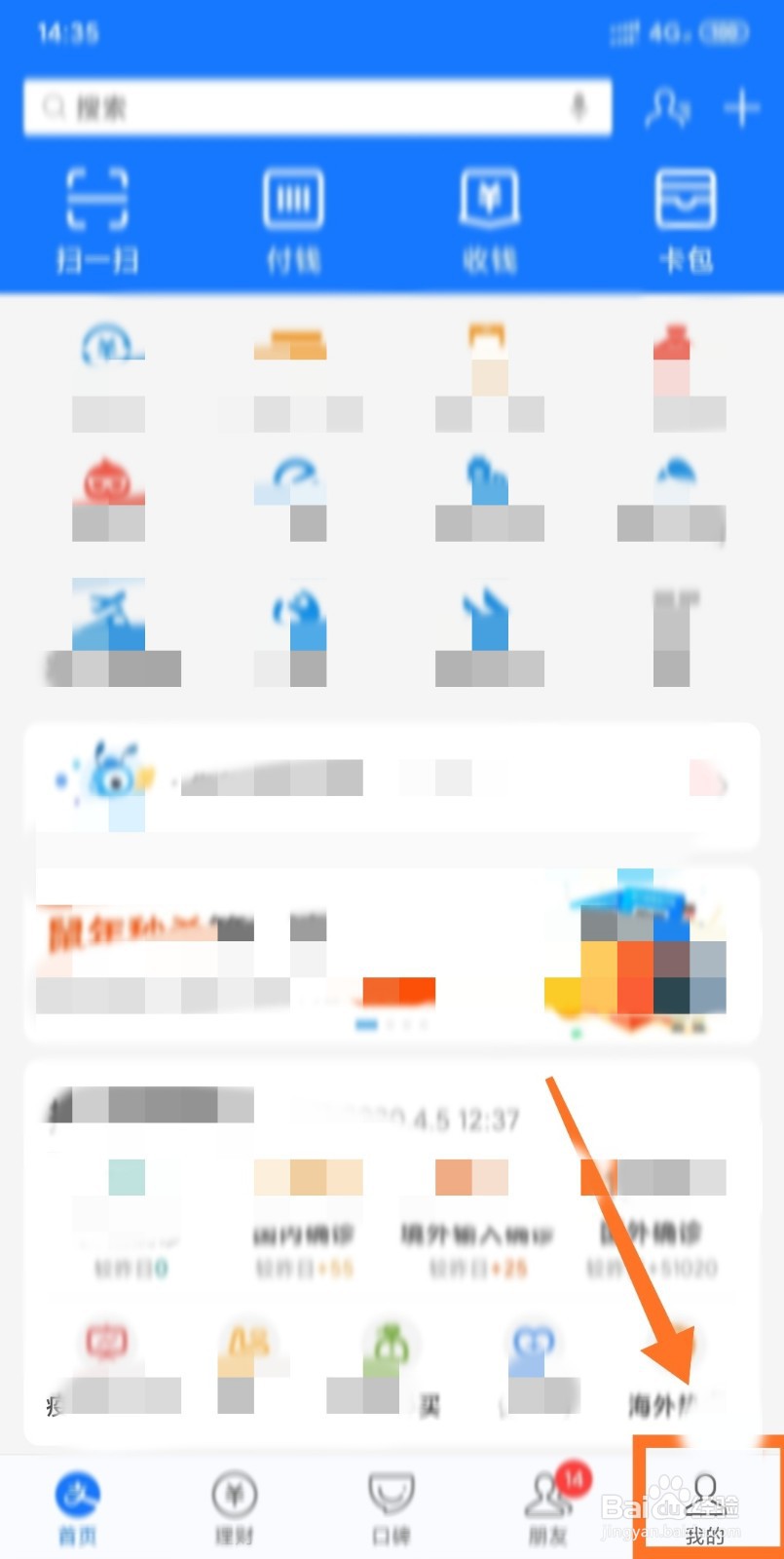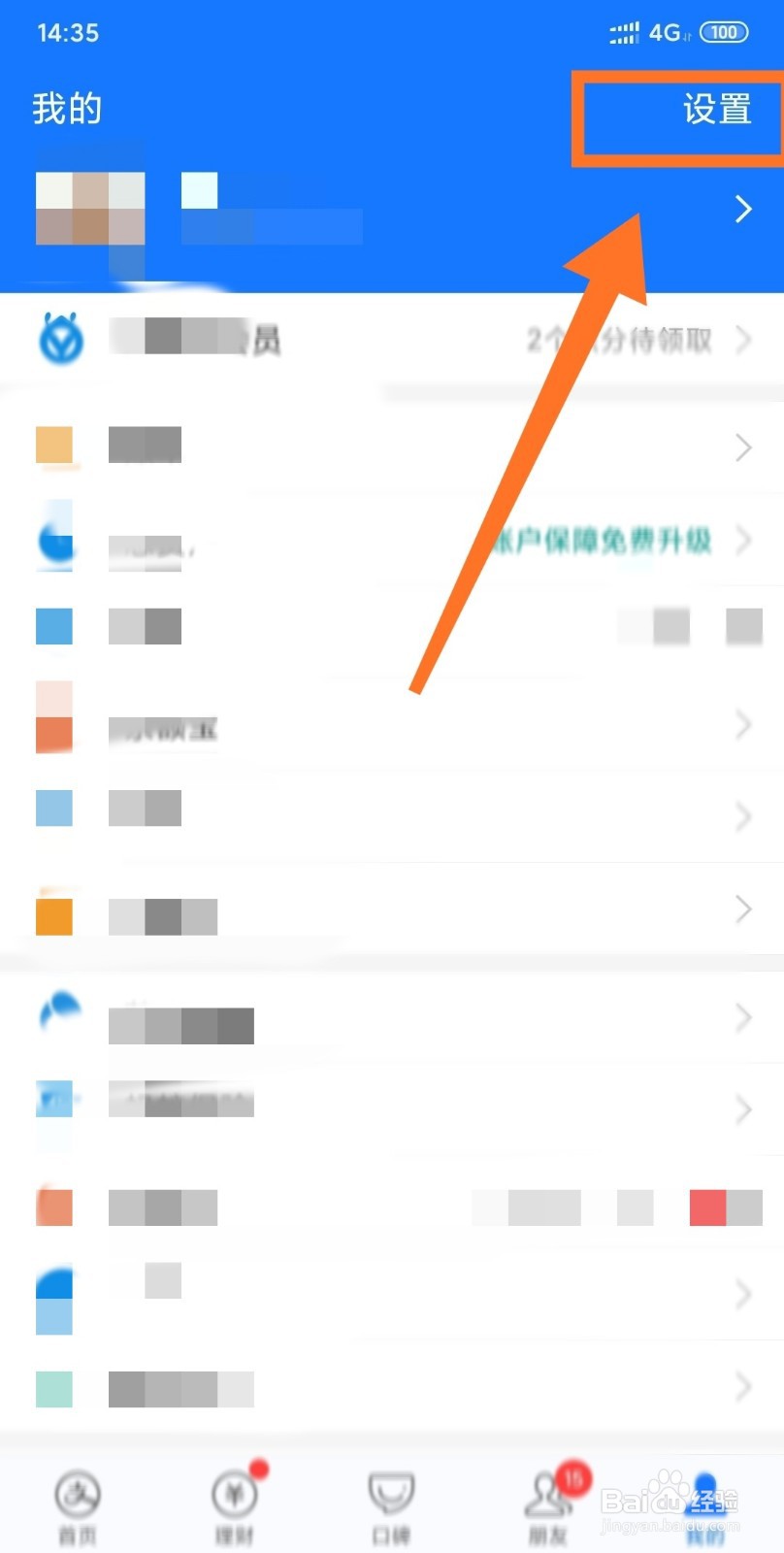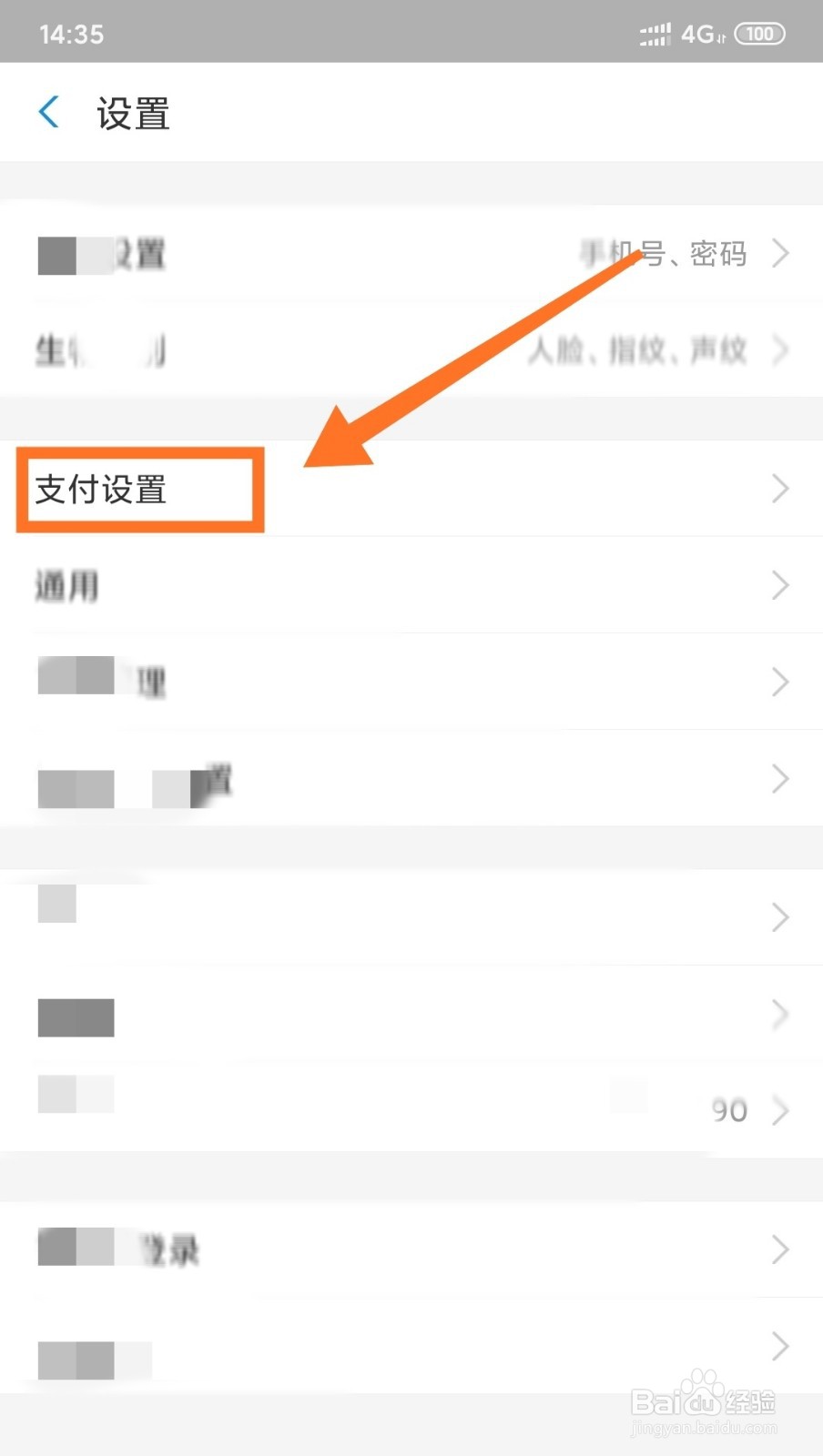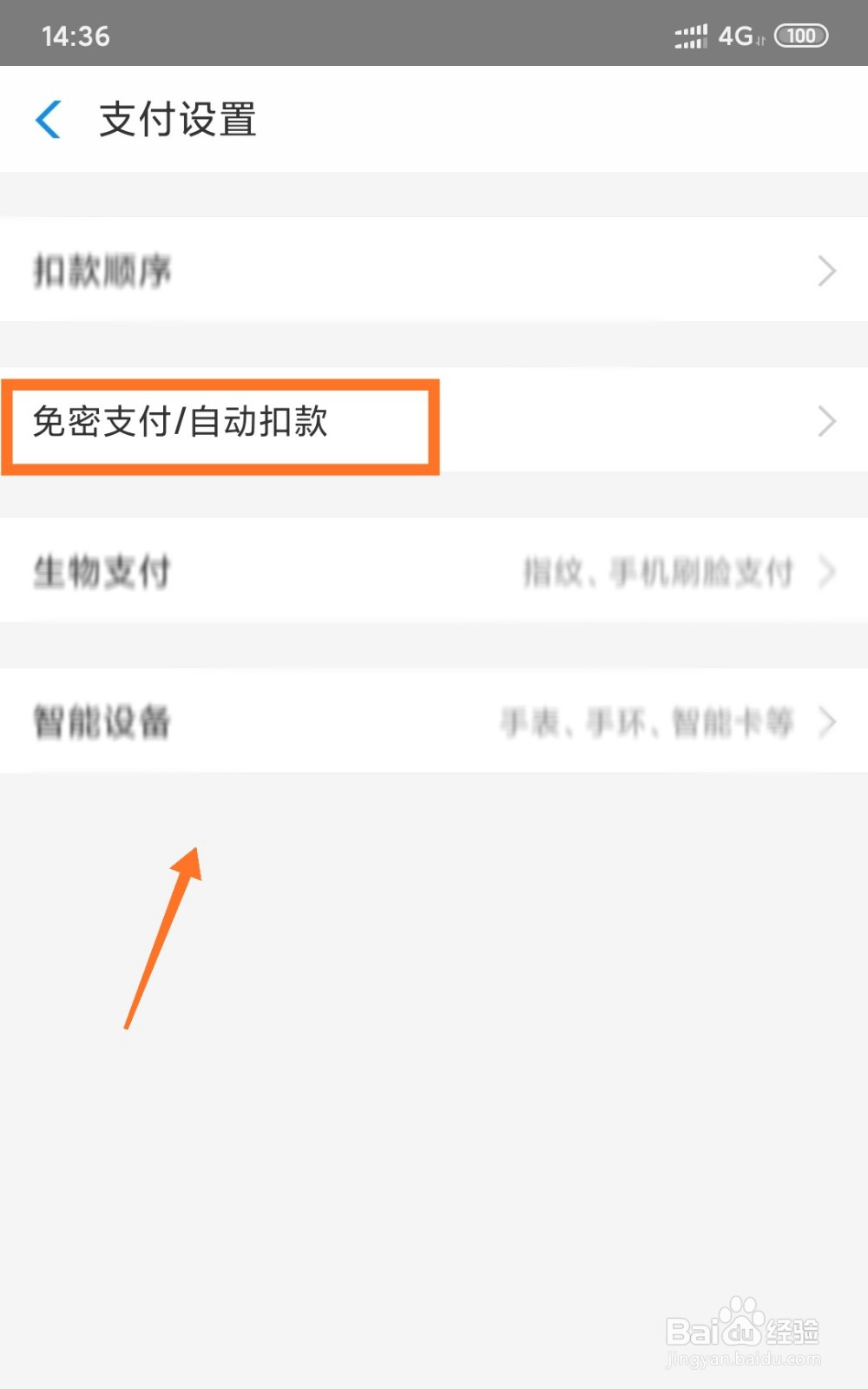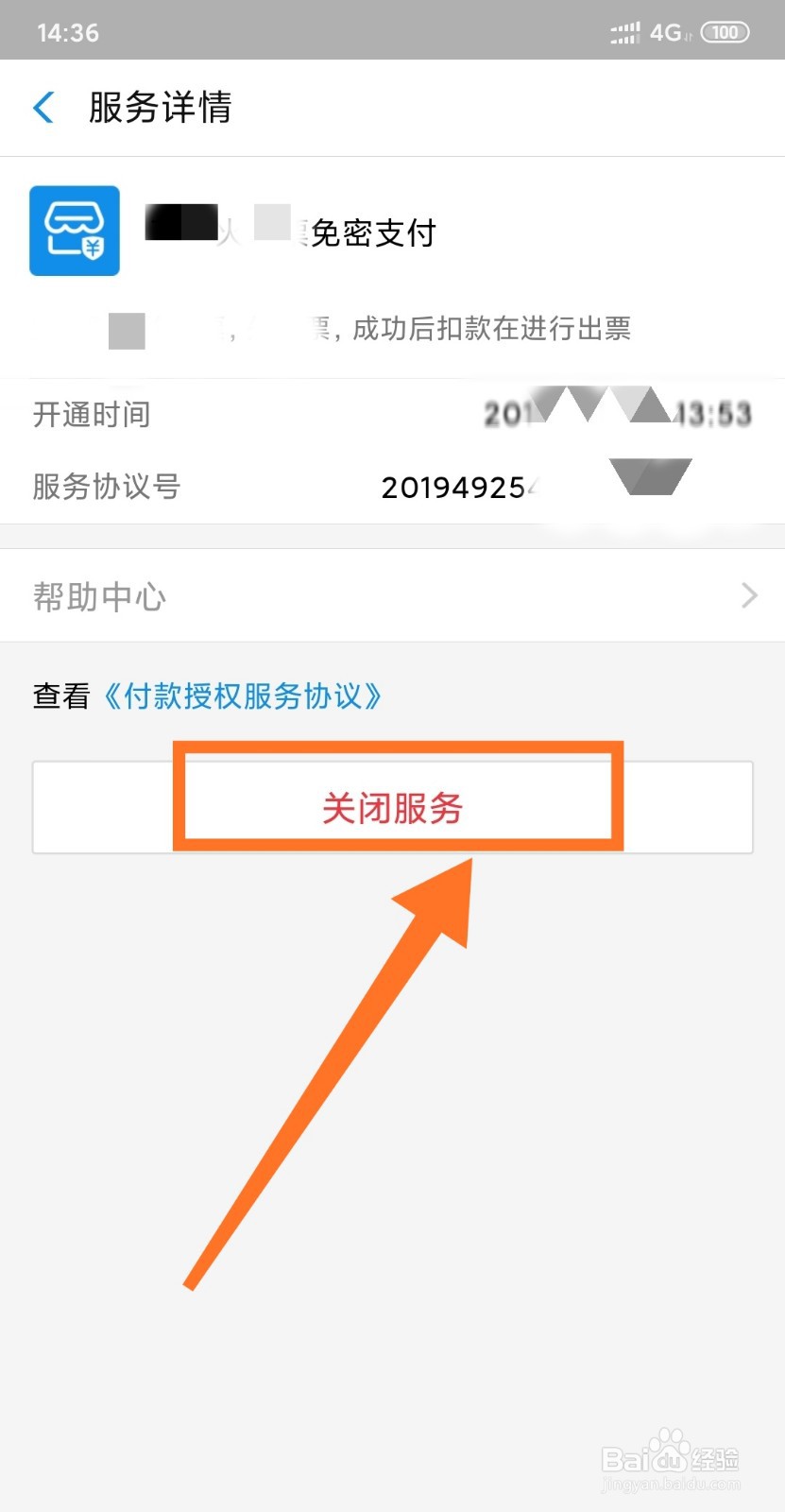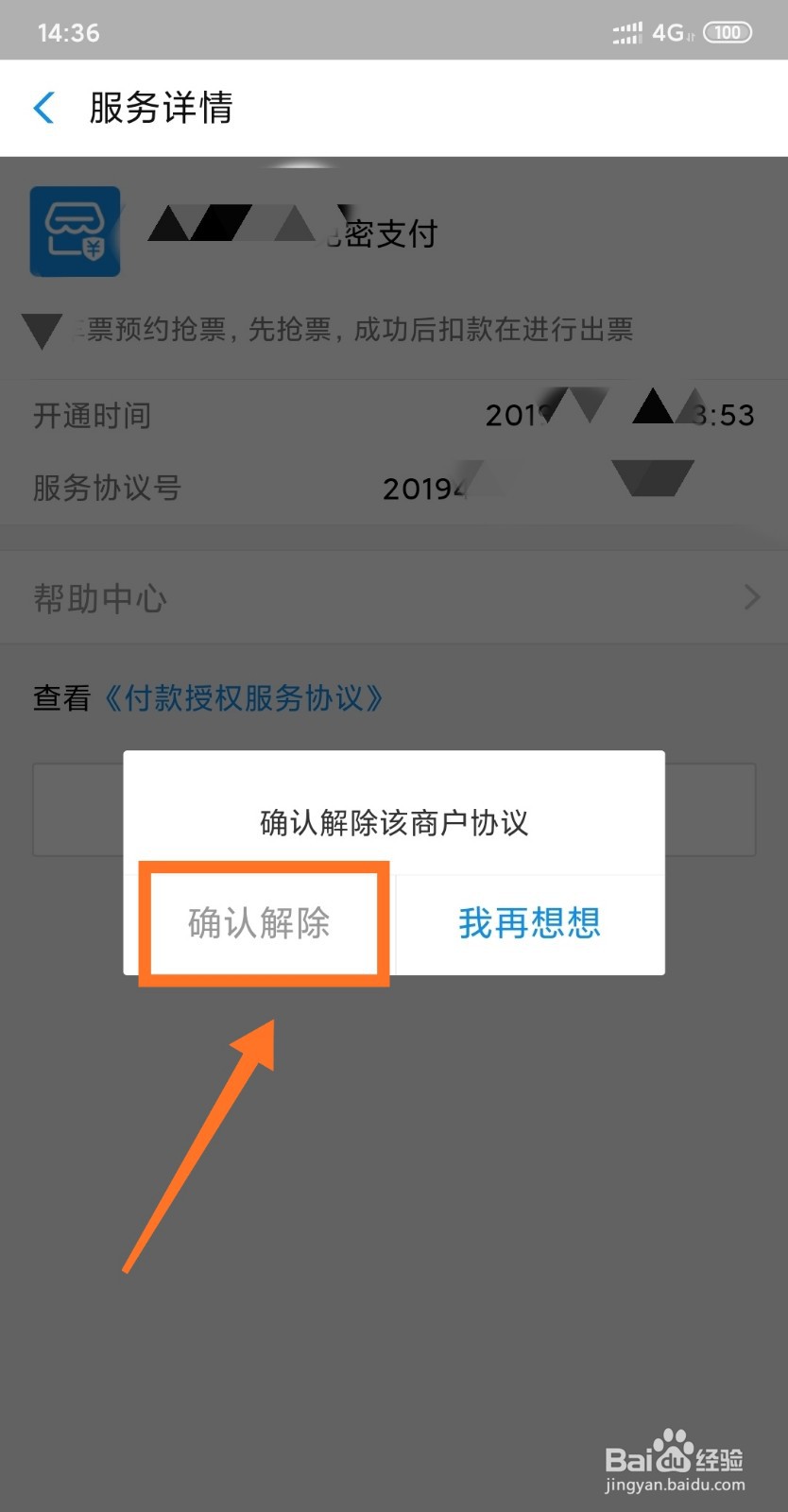如何关闭在支付宝绑定的自动扣费服务
1、首先,打开支付宝APP。
2、点击首页右下方“我的”
3、找到“我的”页面的右上方的“设置”打开。
4、点击“支付设置”。
5、这里有一个“免密支付/自动扣款”选项,点击打开。
6、然后我们就可以看到自己曾经绑定的免密支付/自动扣款的项目。点击想要关闭的项目。
7、选择“关闭服务”。
8、最后,点击“确认解除”。
声明:本网站引用、摘录或转载内容仅供网站访问者交流或参考,不代表本站立场,如存在版权或非法内容,请联系站长删除,联系邮箱:site.kefu@qq.com。